Microsoft lade till den senaste sökhistorikfunktionen, som visas i startmenyn. Den senaste sökhistorikfunktionen informerar användaren om vilka objekt som nyligen har nåtts eller sökts på i deras Windows-system.
De flesta användare tycker att det är praktiskt eftersom de inte behöver komma ihåg eller komma ihåg vilken fil de letade efter nyligen. Men att se det när du öppnar startmenyn irriterar vissa av dem.
I det här inlägget visar vi dig hur du får det att försvinna från startmenyn. Om du är intresserad av att lära dig mer om hur du inaktiverar det på din PC, läs det här inlägget.
Hur man slår på eller av den senaste sökhistoriken i Windows 11
Låt oss se hur den senaste sökhistoriken kan inaktiveras på ditt system med dessa enkla steg nedan.
1. Öppna inställningar app på systemet genom att trycka och hålla ned Windows + I nycklar samtidigt.
2. Klicka sedan på Sekretess och säkerhet alternativet på vänster sida av appen Inställningar.
ANNONS
3. Scrolla ner sekretess- och säkerhetssidan till höger och klicka på Sökbehörigheter under Windows-behörigheter.

4. Längst ned på sidan Sökbehörigheter hittar du Sökhistorik på den här enheten under avsnittet Historia.
5. Klicka på växlingsknappen för att vrida den På till Gör det möjligt det som visas i bilden nedan.

6. Om du vill inaktivera den, växla den genom att klicka på den för att vända den Av enligt nedanstående.

7. Om någon användare bara vill ta bort all sökhistorik, tryck bara på Rensa enhetens sökhistorik.
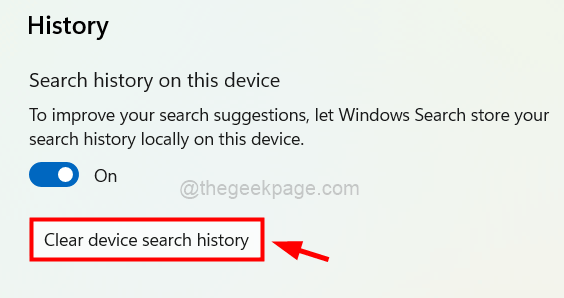
8. När du är klar stänger du inställningsappens fönster.
Det är allt.
Tack för att du läste.
Steg 1 - Ladda ner Restoro PC Repair Tool härifrån
Steg 2 - Klicka på Starta skanning för att hitta och åtgärda alla datorproblem automatiskt.

